
- ავტორი Lynn Donovan [email protected].
- Public 2023-12-15 23:49.
- ბოლოს შეცვლილი 2025-06-01 05:09.
შესახებ ჩარლზ . ჩარლზ არის ვებ პროქსი (HTTP Proxy / HTTP Monitor), რომელიც მუშაობს თქვენს საკუთარ კომპიუტერზე. თქვენი ვებ ბრაუზერი (ან ნებისმიერი სხვა ინტერნეტი განაცხადი ) შემდეგ კონფიგურირებულია ინტერნეტის მეშვეობით წვდომისთვის ჩარლზ , და ჩარლზ შემდეგ შეუძლია ჩაწეროს და გამოაჩინოს თქვენთვის ყველა გაგზავნილი და მიღებული მონაცემები.
შესაბამისად, რა არის ჩარლზის ჟურნალის ქონა?
შექმნა ა ჩარლზ ლოგი . ჩარლზ არის ვებ მარიონეტული რომელიც მუშაობს თქვენს კომპიუტერზე და გაძლევთ საშუალებას ჩაწეროთ მონაცემები, რომლებიც იგზავნება და მიიღება თქვენს ბრაუზერსა და სერვერს შორის. გამოყენება ჩარლზ აადვილებს პრობლემების დიაგნოზს და გამოსწორებას.
მეორეც, რა არის HTTP პროქსის გამოყენება მობილური აპლიკაციის შემუშავებაში? დააყენეთ ა მარიონეტული ამისათვის დააინსტალირეთ ჩარლზი, რომელიც არის HTTP პროქსი / HTTP მონიტორი/უკუ მარიონეტული რაც საშუალებას აძლევს ა დეველოპერი რომ ნახოთ ყველა HTTP და SSL/HTTPS ტრაფიკი მათ აპარატსა და ინტერნეტს შორის. ეს მოიცავს მოთხოვნებს, პასუხებს და HTTP სათაურები (რომლებიც შეიცავს ქუქი-ფაილებს და ქეშირების ინფორმაციას).
ამის გათვალისწინებით, რატომ ვიყენებთ ჩარლზის პროქსის?
მობილური მოწყობილობებიდან HTTP კავშირების გამართვა - უზრუნველყოფს ა მარიონეტული iOS-ს შორის ან Android მოწყობილობა და დისტანციური საიტი, HTTP კავშირებისა და ქცევის გამართვის მიზნით, რომელიც მხოლოდ მოწყობილობებზე ხდება, მათ შორის, ვიდეო სტრიმინგის პრობლემების გამართვის, ეთერის დაკვრის პრობლემებს და ა.შ.
როგორ იყენებთ ჩარლზს Mac-ზე?
გახსენით პარამეტრები, შეეხეთ Wi-Fi-ს და დაადასტურეთ, რომ დაკავშირებული ხართ იმავე ქსელთან, როგორც თქვენი კომპიუტერი. შემდეგ, შეეხეთ ? ღილაკი თქვენი Wi-Fi ქსელის გვერდით. გადადით ქვემოთ HTTP Proxy განყოფილებაში, აირჩიეთ Proxy-ის კონფიგურაცია და შემდეგ შეეხეთ Manual. Შეიყვანე შენი მაკის IP მისამართი სერვერისთვის და ჩარლზ HTTP პროქსი პორტის ნომერი პორტისთვის.
გირჩევთ:
როგორ გამოვიყენო ჩარლზის პროქსი?

გახსენით ბრაუზერი და ჩაწერეთ Charlesproxy.com/firefox, შემდეგ დაამატეთ თავად დამატება ბრაუზერში იმ გვერდზე, რომელიც იხსნება. შემდეგი, გახსენით ჩარლზი და აირჩიეთ პუნქტი "Mozilla Firefox Proxy" Proxy მენიუში. ახლა, კლიენტის მსგავსად, შეგიძლიათ ბრაუზერის შემომავალი და გამავალი ტრაფიკის მონიტორინგი
რა არის DxDiag ინსტრუმენტის დანიშნულება?

DxDiag („DirectX Diagnostic Tool“) არის დიაგნოსტიკური ინსტრუმენტი, რომელიც გამოიყენება DirectX-ის ფუნქციონირების შესამოწმებლად და ვიდეო ან ხმის ტექნიკის პრობლემების მოსაგვარებლად. DirectX Diagnostic-ს შეუძლია ტექსტური ფაილების შენახვა სკანირების შედეგებით
რა არის ბრძანება მეხსიერების დიაგნოსტიკის ინსტრუმენტის გამოსაყენებლად?

Windows მეხსიერების დიაგნოსტიკური ხელსაწყოს გასაშვებად გახსენით Start მენიუ, ჩაწერეთ „Windows Memory Diagnostic“და დააჭირეთ Enter. თქვენ ასევე შეგიძლიათ დააჭიროთ Windows Key + R, ჩაწერეთ „mdsched.exe“გაშვების დიალოგში, რომელიც გამოჩნდება და დააჭირეთ Enter. ტესტის ჩასატარებლად კომპიუტერის გადატვირთვა დაგჭირდებათ
რა არის დემონის ინსტრუმენტის გამოყენება?
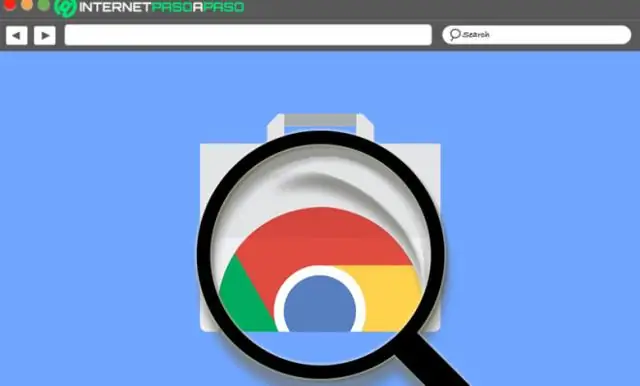
თავდაპირველად უპასუხეს: რატომ არის DAEMON-Toolsused? მას ჩვეულებრივ იყენებდნენ ფიზიკური CD/DVD-ების იზო გამოსახულების შესაქმნელად, რათა შეგეძლოთ მათი შენახვა თქვენს მყარ დისკზე. CD შეიძლება გაფუჭდეს და თქვენ არ შეგიძლიათ მათი გადატანა ინტერნეტით, ასე რომ ეს უფრო მოსახერხებელი იყო
რა არის Move ინსტრუმენტის მალსახმობი Photoshop-ში?

რჩევა: Move Tool-ის მალსახმობის ღილაკი არის 'V'. თუ არჩეული გაქვთ Photoshop-ის ფანჯარა, დააჭირეთ V კლავიატურაზე და აირჩევთ Move Tool-ს. Marquee ხელსაწყოს გამოყენებით აირჩიეთ თქვენი სურათის ის ადგილი, რომლის გადატანა გსურთ. შემდეგ დააწკაპუნეთ, გეჭიროთ და გადაათრიეთ თქვენი მაუსი
